Adobe Illustrator怎么画出可爱小猪?adobeIllustrator是一个特别专业的计算机图像处理软件,很多小伙伴都在使用这个软件,软件强大的功能可以为用户节省大量的图像处理工作时间,为用户
Adobe Illustrator怎么画出可爱小猪?adobeIllustrator是一个特别专业的计算机图像处理软件,很多小伙伴都在使用这个软件,软件强大的功能可以为用户节省大量的图像处理工作时间,为用户提高很多工作效率,下面小编就为大家带来了绘画方法,一起来看看吧。
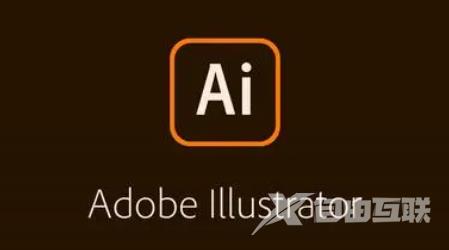
1、打开AI软件,创建新文档。
【技巧1】新建图形文件快捷键:【Ctrl】+【N】
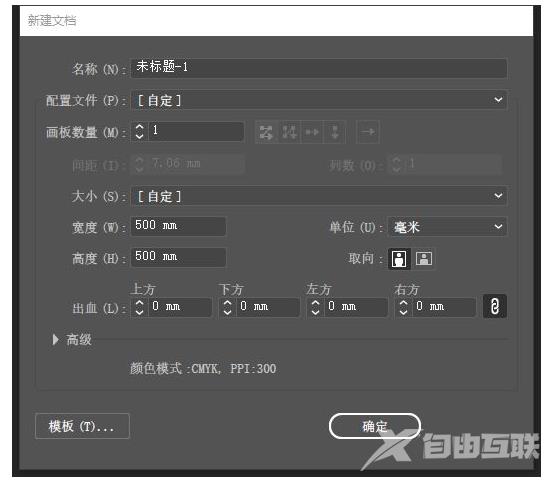
2、使用钢笔工具绘制猪的大致形状,如图所示。
【技巧2】钢笔工具快捷键:【P】
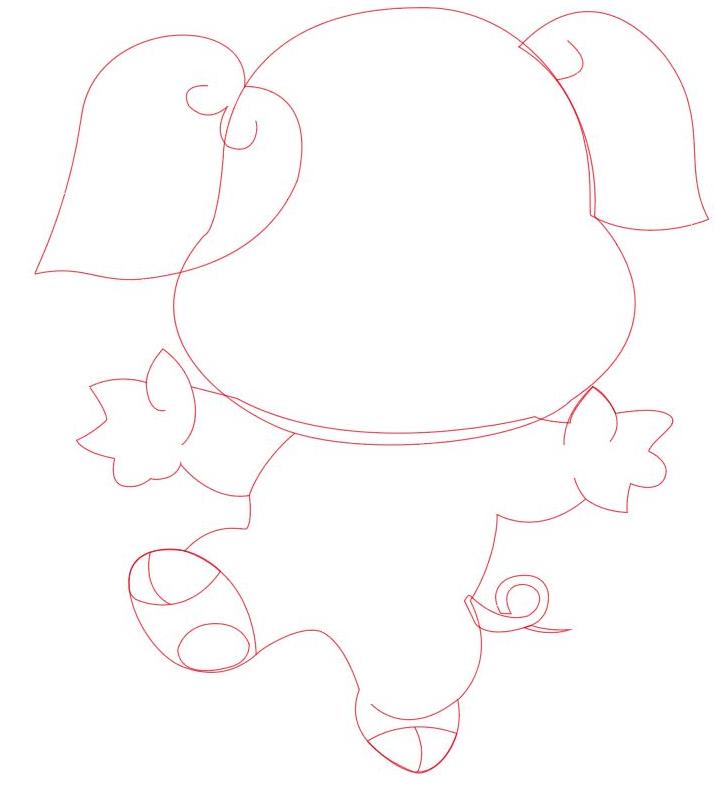
3、画出头部的细节,效果如图。
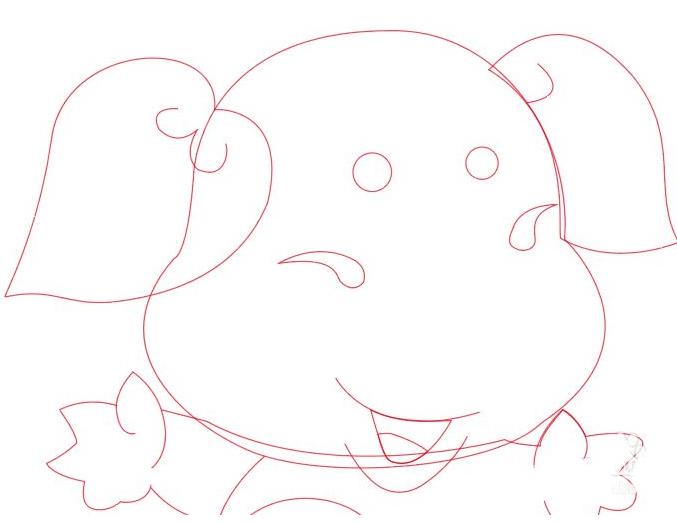
4、如图所示,用椭圆形工具画出眼睛和鼻子。
【技巧2】椭圆工具快捷键:【L】
[技巧3]在绘制图形的同时,按住空格键,可随意拖动图形,直至位置合适。
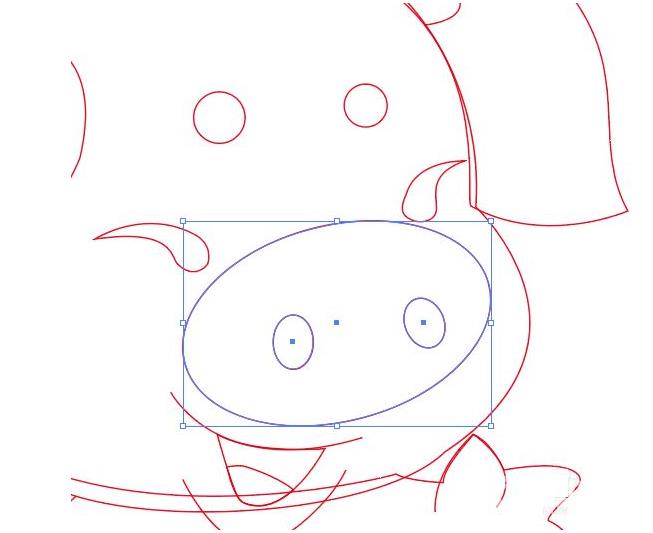
5、画出身体部位的细节,如图所示。
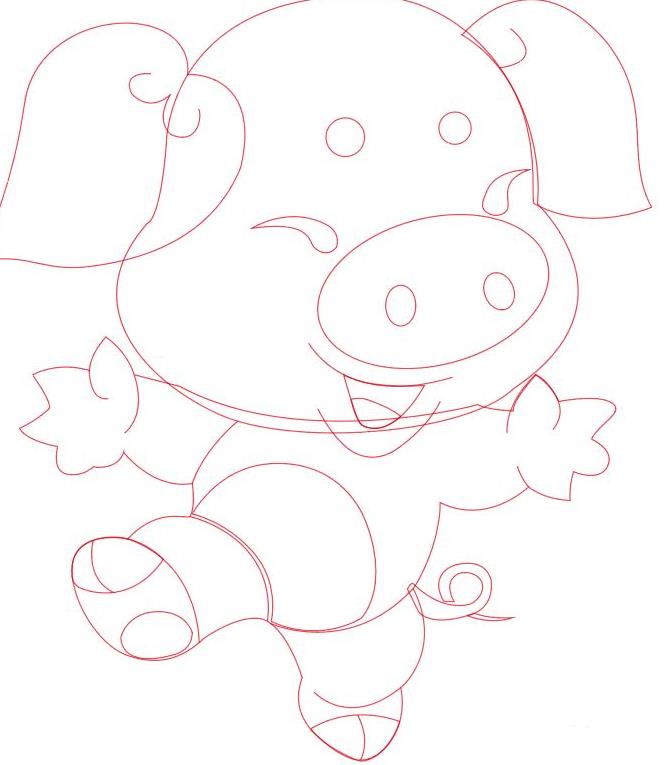
6、用粉红填充小猪的身体、头部,效果如图。
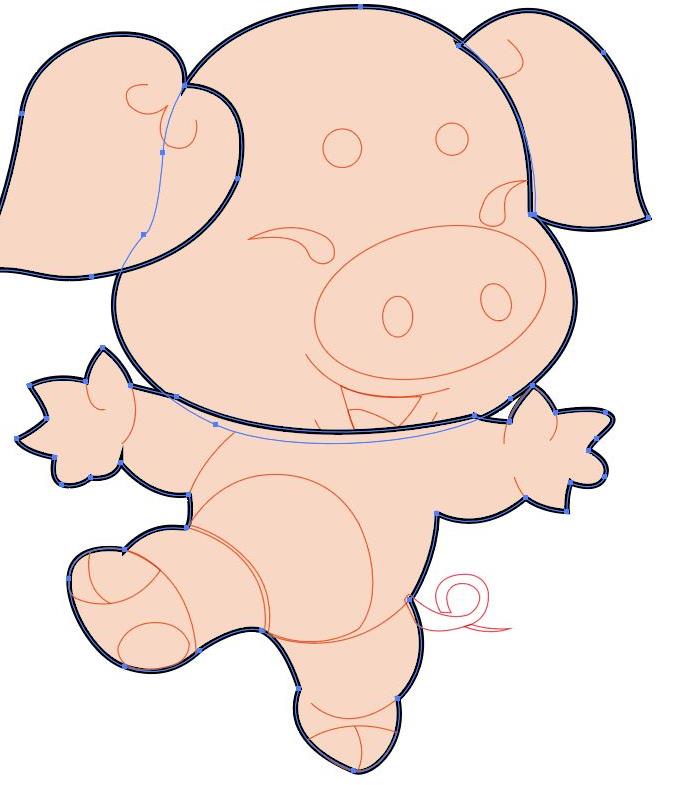
7、填充眼睛、嘴巴和鼻子。
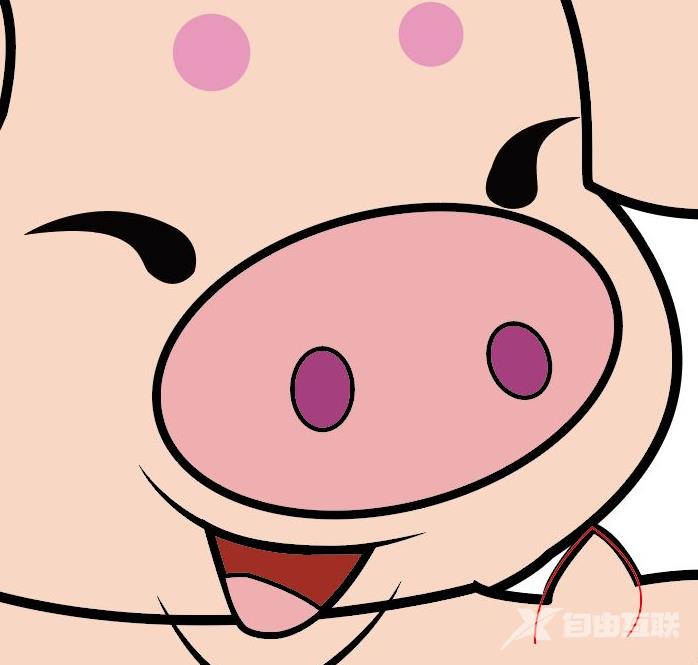
8、描绘细节。
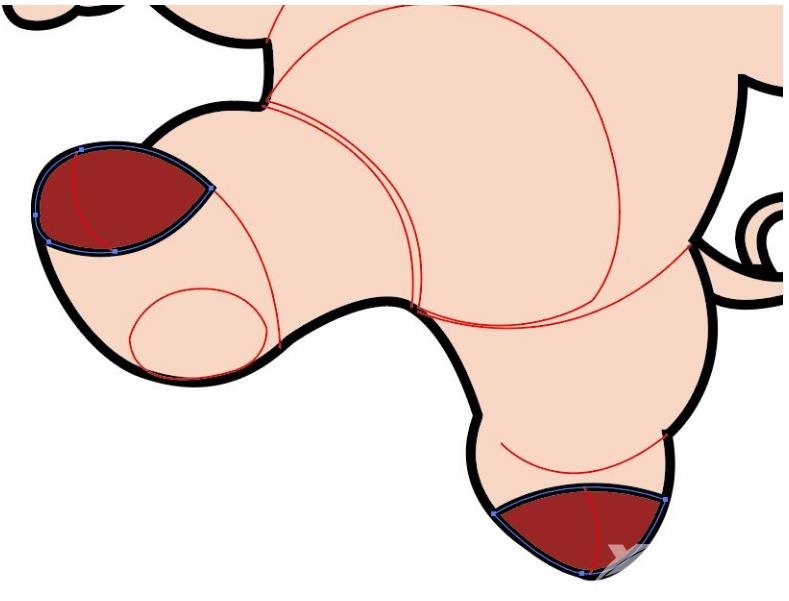
9、对细节进行调整,达到最终效果。

Adobe Illustrator怎么画出可爱小猪的方法已经为大家带来了,看了这么多,你学会了吗?如果你想获得最新信息,来自由互联!这里有简单易懂的软件教程和令人耳目一新的游戏玩法,更多精彩的游戏不容错过!
